Jak zainstalować WordPress na EasyWP w 5 prostych krokach
Opublikowany: 2022-01-17„Ten post zawiera linki partnerskie; oznacza to, że zarabiamy prowizje, jeśli robisz zakupy za pośrednictwem linków na tej stronie”

Od 2015 roku jestem szczęśliwym subskrybentem usług hostingowych NameCheap. Kiedy hosting WordPress zarządzany przez EasyWP został uruchomiony w 2017 roku, zajęło mi 3 lata, zanim mogłem go wypróbować.
Zostałem trochę za długo na usługach hostingu współdzielonego, zanim mogłem przejść na zarządzany pakiet hostingowy WordPress.
W pierwszym kwartale 2020 r. przeniosłem się z hostingu współdzielonego do usług hostingowych WordPress zarządzanych przez EasyWP, to był ruch, za który jestem tak wdzięczny, że w końcu to zrobiłem.
Podczas migracji istniejącego bloga z hostingu współdzielonego do rozwiązania hostingu zarządzanego WordPress pojawiło się kilka wyzwań.
Interfejs pulpitu nawigacyjnego EasyWP bardzo różni się od tego, do czego jestem przyzwyczajony – cPanel – na początku jest trochę zamieszania. EasyWP nie korzysta z funkcji cPanel, ma prosty, przejrzysty i uporządkowany pulpit administracyjny.
Ponadto, jeśli znasz Cpanel, EasyWP będzie o wiele łatwiejszy w użyciu, a instalacja WordPressa to proces instalacji jednym kliknięciem.
Ale na szczęście nie musisz sam się zastanawiać.
Jestem tutaj, aby odpowiedzieć na wszystkie pytania związane z instalacją WordPressa na EasyWP i innymi powiązanymi przeszkodami.
Zacznijmy od oczywistego pytania, które większość początkujących chciałaby wiedzieć na temat subskrypcji planu EasyWP.
Jak zasubskrybować EasyWP
Niezależnie od tego, czy przeprowadzasz migrację istniejącego bloga, czy zaczynasz od zupełnie nowego, pierwszą rzeczą, którą musisz zrobić, to zasubskrybować pakiet hostingowy na stronie EasyWP.
Jeśli zaczynasz pisać bloga po raz pierwszy, lepszym rozwiązaniem może być plan startowy. Plan startowy EasyWP umożliwia do 50 tys. wizyt miesięcznie i 10 GB miejsca na dysku SSD.
W przypadku blogów z istniejącą obecnością online i przyzwoitym poziomem ruchu możesz wypróbować plan EasyWP Turbo. Plan Turbo zapewnia 1,5x większą moc przetwarzania pamięci RAM, 1,5x procesor, 200 tys. wizyt miesięcznie, bezpłatny certyfikat SSL i Supersonic CDN.
W przypadku dużych witryn internetowych o wysokim natężeniu ruchu do 500 tys. wizyt miesięcznie plan EasyWP Supersonic jest idealnym wyborem.
Plan EasyWP Supersonic zapewnia 100 GB pamięci SSD, 500 000 wizyt miesięcznie, 2X RAM, 2X CPU, gwarancję dostępności na poziomie 99,99%, bezpłatny Supersonic CDN i bezpłatny certyfikat SSL.
Aby zasubskrybować dowolny z wybranych planów hostingowych EasyWP, kliknij tutaj. Możesz również uzyskać 30-dniową bezpłatną wersję próbną EasyWP z linku.
Uwaga: Ponieważ EasyWP jest rozwiązaniem hostingowym firmy NameCheap, musisz utworzyć konto użytkownika NameCheap, aby korzystać z EasyWP.
Jak zainstalować WordPress na EasyWP Hosting?
Instalacja WordPressa na EasyWP jest prosta i nie wymaga skomplikowanego procesu ani zbyt wielu kroków do wykonania.
Jeśli masz aktywne konto hostingowe EasyWP, czytaj dalej. Jeśli nie, najpierw zarejestruj się stąd.
Wpisz https://dashboard.easywp.com/ w przeglądarce i zaloguj się za pomocą danych swojego konta NameCheap.
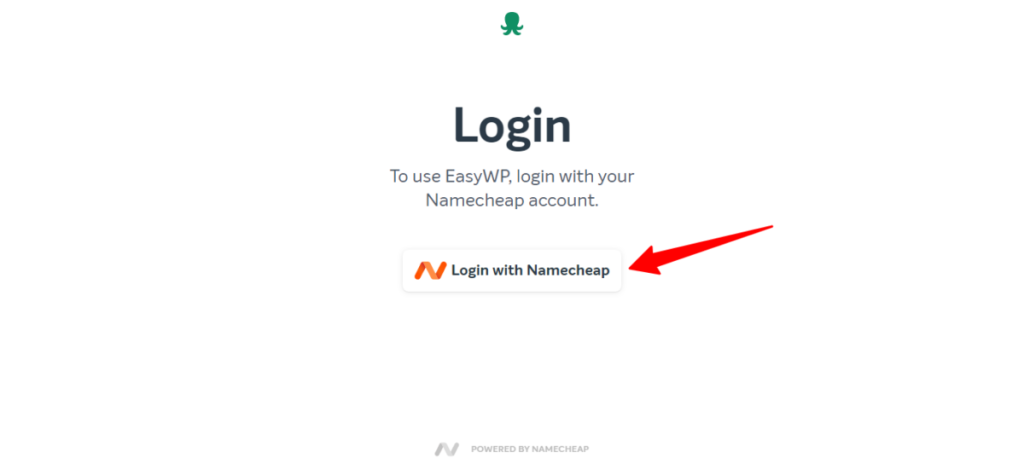
Wprowadź dane swojego konta NameCheap w odpowiednim miejscu, jak na obrazku poniżej. Następnie kliknij przycisk logowania.
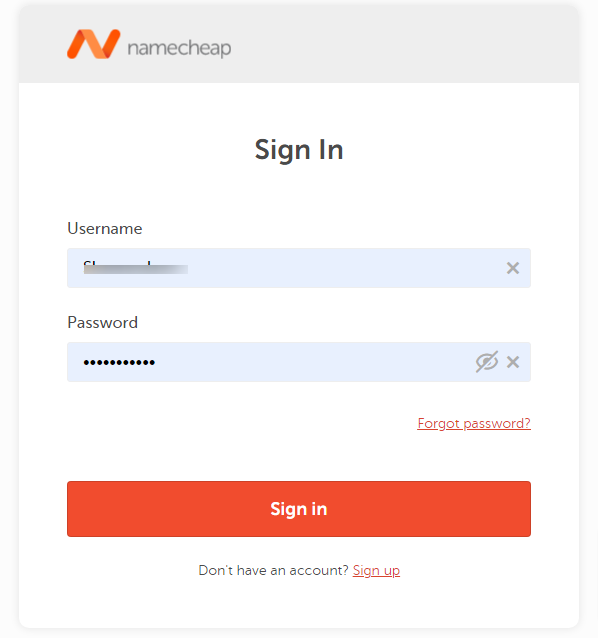
Przeniesiesz się do pulpitu administracyjnego EasyWP.
Na tej stronie masz dostęp do zarządzania wszystkimi plikami witryny i bazami danych. W tym miejscu musisz również zainstalować WordPress na EasyWP i wykonywać inne zadania, takie jak zwykła kopia zapasowa WordPress, dostęp do plików PHPmyadmin, folderów WordPress itp.
W chwili pisania tego tekstu jest to typowy pulpit nawigacyjny EasyWP WordPress.
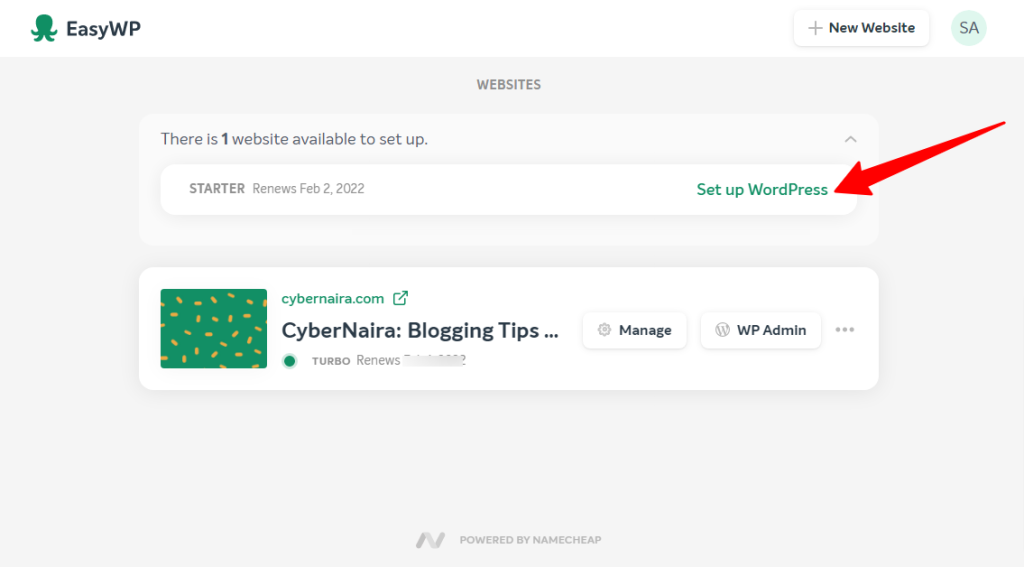
Aby zainstalować WordPress na EasyWP, należy wykonać pięć kroków w momencie pisania tego wiersza. Przeprowadzę Cię szczegółowo przez wszystkie pięć kroków.
Krok 1 – Nazwij swój blog WordPress
Kliknij „Konfiguruj WordPress”, jak widać na powyższym obrazku.
Po kliknięciu łącza Konfiguruj WordPress otworzy się nowa strona, na której należy wprowadzić kilka podstawowych informacji.
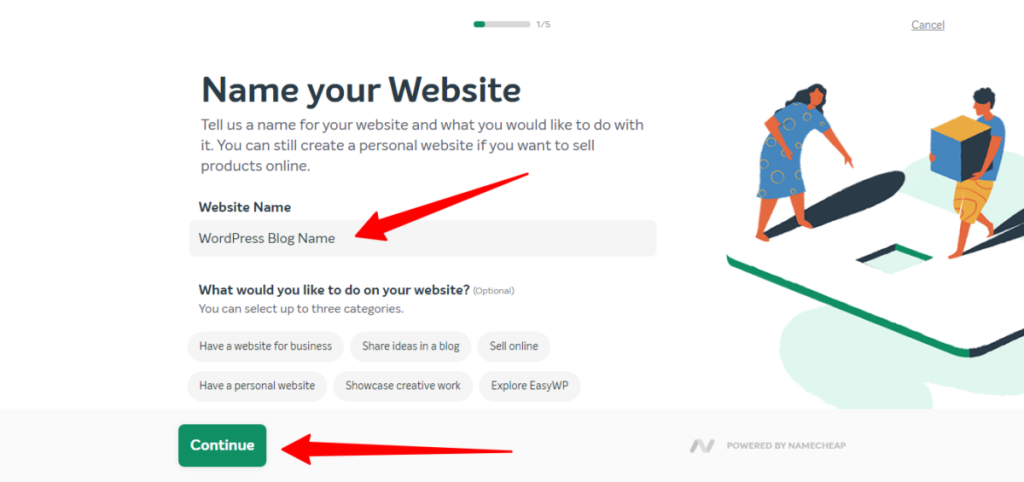
Wpisz w polu nazwę swojej witryny. Uwaga, to nie jest adres strony głównej Twojej witryny. To jest nazwa Twojego bloga.
Jeśli nie nadałeś swojemu blogowi nazwy, możesz wpisać cokolwiek w spację. Możesz wprowadzić zmiany później.
Drugie pytanie tuż pod polem nazwy witryny jest opcjonalne. Możesz przeskoczyć wybory i kliknąć zielony przycisk z napisem „Kontynuuj”.
A jeśli chcesz, możesz wybrać odpowiednie odpowiedzi z opcji na stronie. Wybrana tutaj opcja nie określa celu Twojego bloga w kamieniu.
Twój blog należy do Ciebie i możesz go używać do wszystkiego, co chcesz teraz lub w przyszłości.
Krok 2 – Wybierz nazwę domeny
EasyWP pozwala na używanie nazwy domeny z jednego z trzech źródeł na swoim blogu.
Oto krótkie wyjaśnienie, jak zastosować każdą opcję na swoim blogu EasyWP.
Domena z EasyWP – bezpłatna
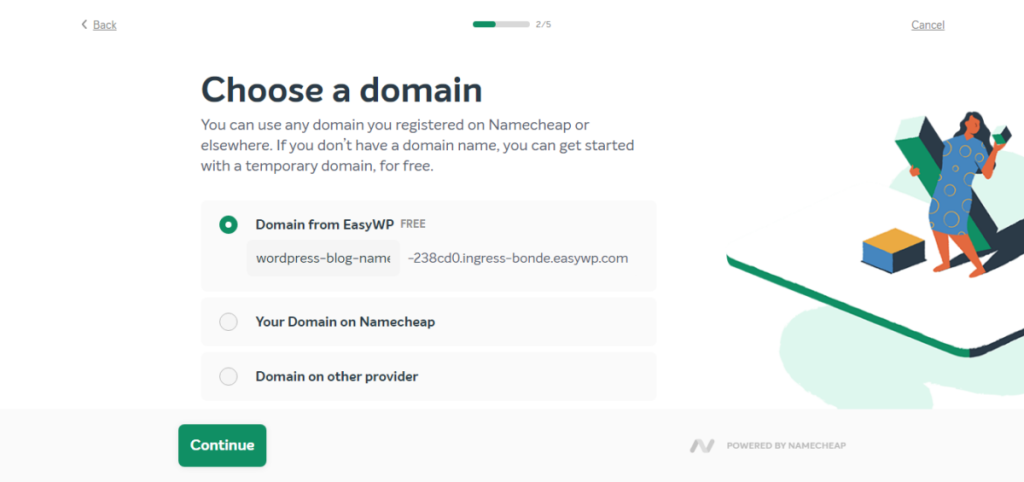
Możesz użyć darmowej nazwy subdomeny EasyWP na swoim blogu.
Bezpłatna nazwa domeny EasyWP to subdomena dostarczana wraz z subskrypcją. W idealnym świecie subdomena nie jest zalecana dla witryny biznesowej.
Nazwa bloga wprowadzona w kroku pierwszym jest używana do generowania subdomeny dla Twojego bloga EasyWP.
Nazwa Twojego bloga będzie wyglądać mniej więcej tak:
https://wordpress-blog-name-238cd0.ingress-earth.easywp.com
Jest to nieprofesjonalne, nie pomaga w SEO, brandingu i długoterminowej wartości biznesowej.
Twoja domena na NameCheap
Jeśli masz nazwę domeny zarejestrowaną w NameCheap, kliknij drugą opcję na stronie i wprowadź nazwę domeny NameCheap.
Powinien pojawić się na liście tak jak na poniższym.
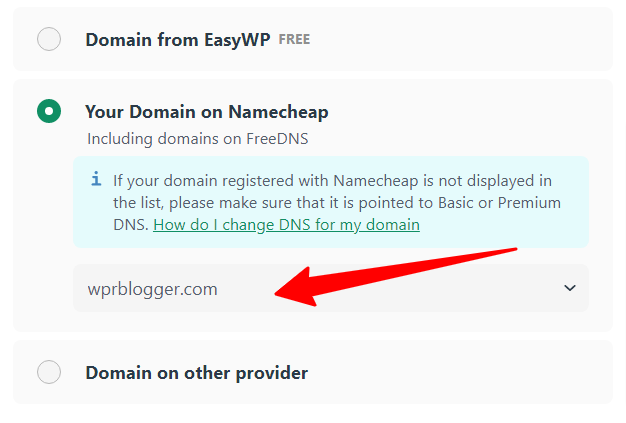
Aby skorzystać z tej opcji, Twoja domena NameCheap musi być skierowana na serwer nazw domen NameCheap basic lub premium. Jeśli nazwa Twojej domeny zarejestrowana w NameCheap jest wskazywana na inny DNS, nie pojawi się na liście.
Aby dowiedzieć się więcej o tym, jak wskazać nazwę domeny na NameCheap Basic lub Premium DNS, przeczytaj ten artykuł.
Domena innego dostawcy
Jeśli Twoja domena jest zarejestrowana u innego usługodawcy hostingowego, wybierz tę opcję. Nie będziesz jednak mógł wpisać tutaj nazwy domeny, będziesz mógł połączyć ją po utworzeniu bloga.
Jeśli wybierzesz tę opcję, zostanie wygenerowana tymczasowa subdomena, taka jak ta: https://wordpress-blog-name-238cd0.ingress-comporellon.easywp.com
Później będziesz mógł wskazać nazwę swojej domeny podstawowej na serwer DNS hostingu.
Jakakolwiek opcja jest odpowiednia w Twojej sytuacji, wybierz ją i kliknij zielony przycisk „kontynuuj” na stronie.
Krok 3 – Wybierz motyw WordPress
Aby jak najszybciej rozpocząć pracę, EasyWP zawiera trzy domyślne motywy WordPress.
- Dwadzieścia dwadzieścia jeden
- Dwadzieścia dwadzieścia
- Witryna sklepowa
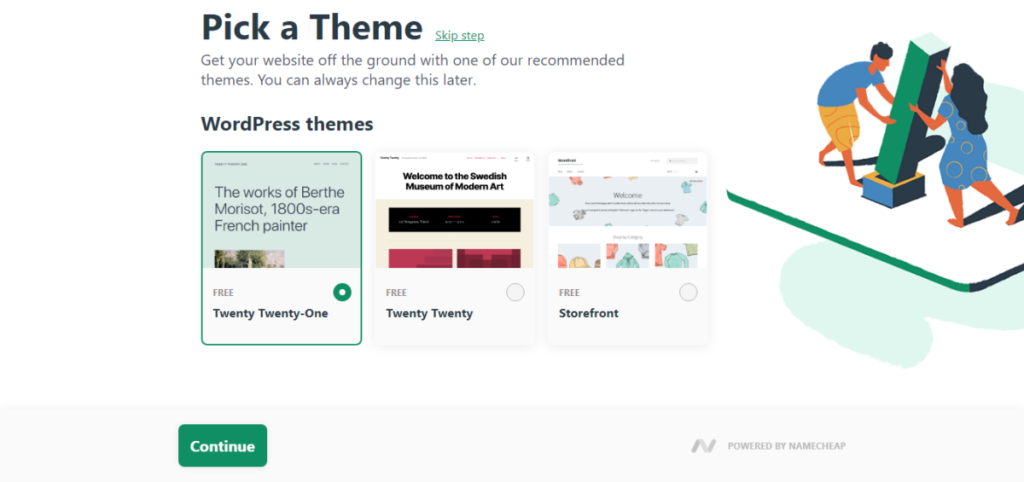
Możesz skorzystać z dowolnego z tych motywów, jeśli chcesz, lub możesz zignorować krok, klikając link „pomiń krok” na stronie.

Niezależnie od wybranej opcji, przejdziesz do następnego kroku.
Krok 4 – Zainstaluj popularne wtyczki WordPress
Podobnie jak w przypadku motywów, EasyWP umożliwia zainstalowanie kilku popularnych wtyczek WordPress przed zainstalowaniem WordPressa.
Jest to opcja, możesz pominąć krok lub zainstalować odpowiednie wtyczki.
W przypadku większości blogów WordPress Yoast SEO jest wtyczką SEO. Jest to jedna z wtyczek, które powinieneś rozważyć w celu optymalizacji SEO na stronie swojego bloga.
Inną popularną wtyczką WordPress SEO są wtyczki All-one-SEO firmy Syed Balkhi z WPBeginners.
To bardzo pomocna i zaawansowana wtyczka SEO WordPress. To najlepsza alternatywa lub rywal dla Yoast.
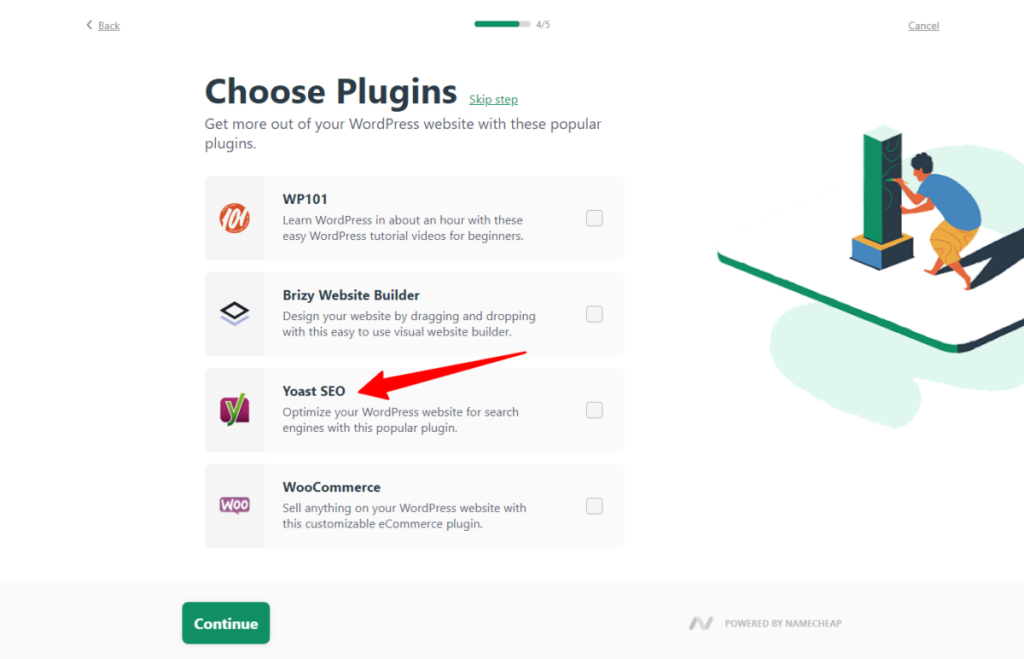
Krok 5 – Przejrzyj swój wpis
Tutaj możesz przejrzeć swój wpis, aby sprawdzić, czy wszystko jest w porządku.
Jeśli jest coś, co chcesz całkowicie edytować lub zmienić, kliknij link nawigacyjny „wstecz” na stronie. Jeśli jednak chcesz anulować zamówienie, skorzystaj z linku nawigacyjnego „anuluj”.
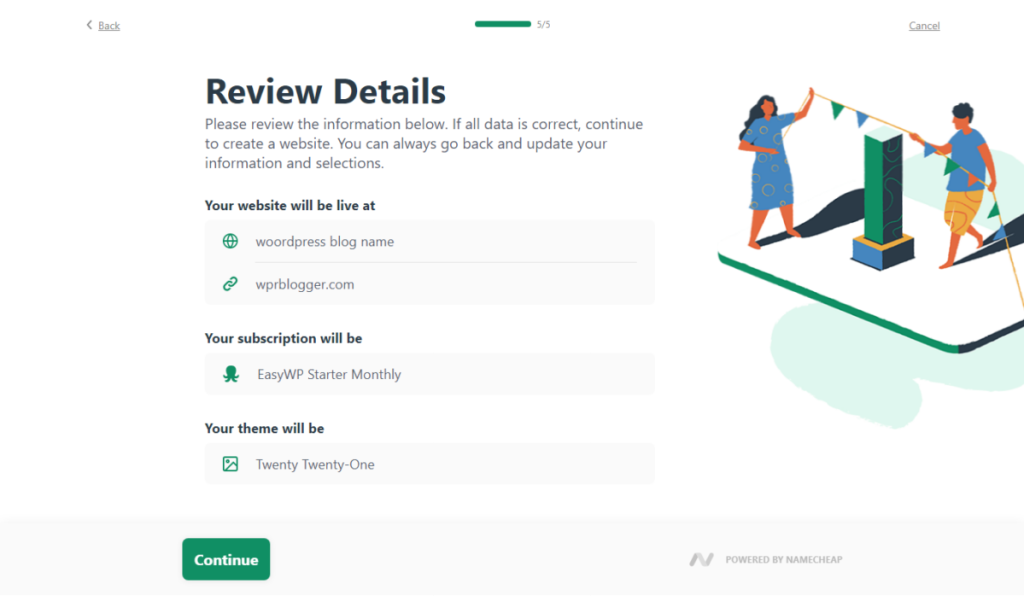
Jeśli jesteś zadowolony ze szczegółów, kliknij zielony przycisk „kontynuuj”.
Poczekaj chwilę, Twoja instalacja WordPressa jest gotowa, a Twój blog będzie aktywny pod adresem URL określonym w kroku 2 powyżej.
Teraz nasz blog jest aktywny, więc możemy zacząć tworzyć strony, posty i treści multimedialne.
Możesz teraz zalogować się do pulpitu administracyjnego swojego bloga WordPress, aby rozpocząć dostosowywanie motywu, instalować wtyczki, tworzyć ważne strony, posty na blogu itp.
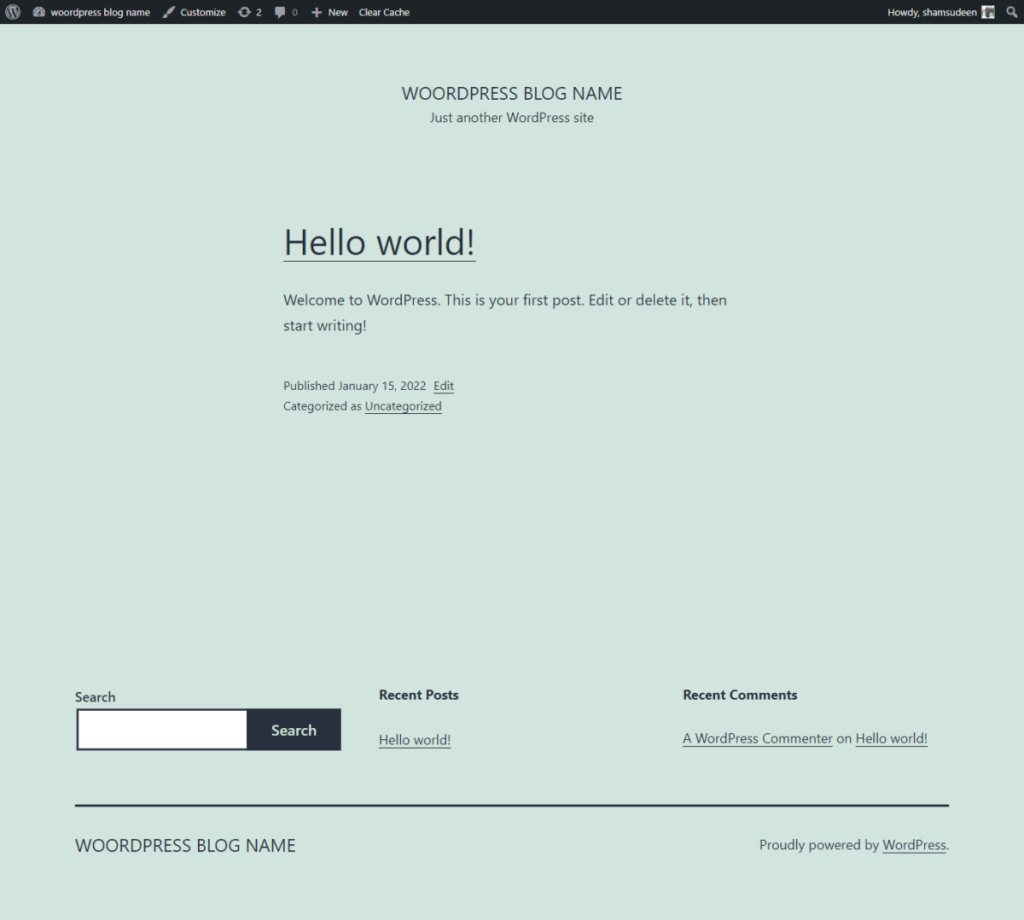
Otrzymasz wiadomość powitalną za pośrednictwem swojego adresu e-mail NameCheap zapisanego w pliku. Wiadomość e-mail zawiera nazwę użytkownika i hasło do bloga.
Zachowaj to bezpieczne i poufne.
Będziesz ich potrzebować, aby później zmienić dane logowania administratora WordPress na wybrane hasło.
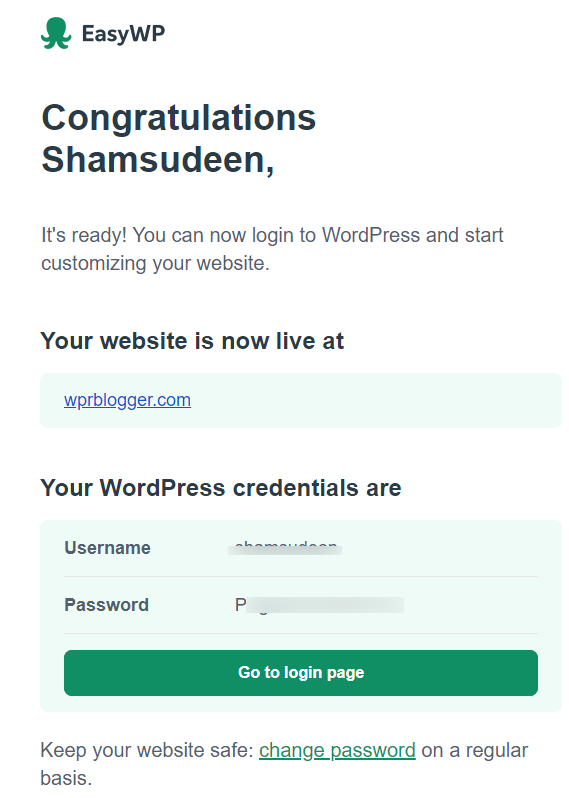
Jak zarządzać plikami, WordPress Admin, phpMyAdmin i bazą danych w EasyWP
Zarządzanie plikami, administrator bloga WordPress, baza danych, PHPMyAdmin i zawartość w EasyWP odbywa się za pośrednictwem pulpitu nawigacyjnego.
Oto typowy pulpit nawigacyjny EasyWP, w którym możesz uzyskać dostęp do wszystkich zapleczy administracyjnych WordPress.
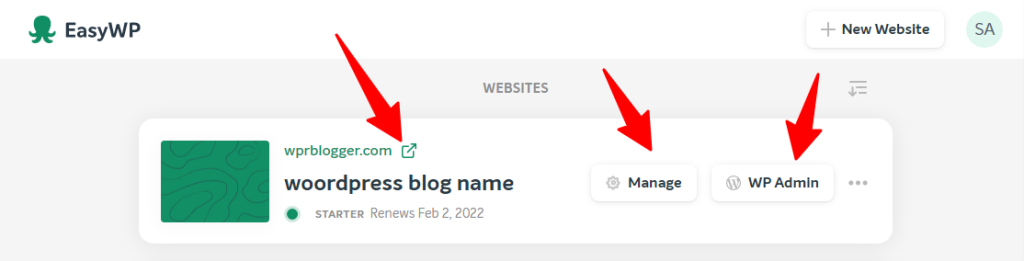
Jeśli chcesz przejść do obszaru administracyjnego bloga WordPress, kliknij przycisk „WP Admin”. Spowoduje to otwarcie kolejnej karty przeglądarki i przejście do pulpitu administratora WordPress.
Tutaj zarządzasz takimi rzeczami, jak wtyczki, tworzysz treści, instalujesz motywy, tworzysz strony i pojedyncze posty.
Backend Twojego bloga WordPress zawiera wszystkie narzędzia niezbędne do zbudowania Twojego bloga.
Aby zarządzać plikami WordPress za pomocą programu FTP, bazy danych, kopii zapasowej, integracji usług, kliknij przycisk zarządzania na pulpicie nawigacyjnym EasyWP.
Otworzy się strona podobna do tej na poniższym obrazku.
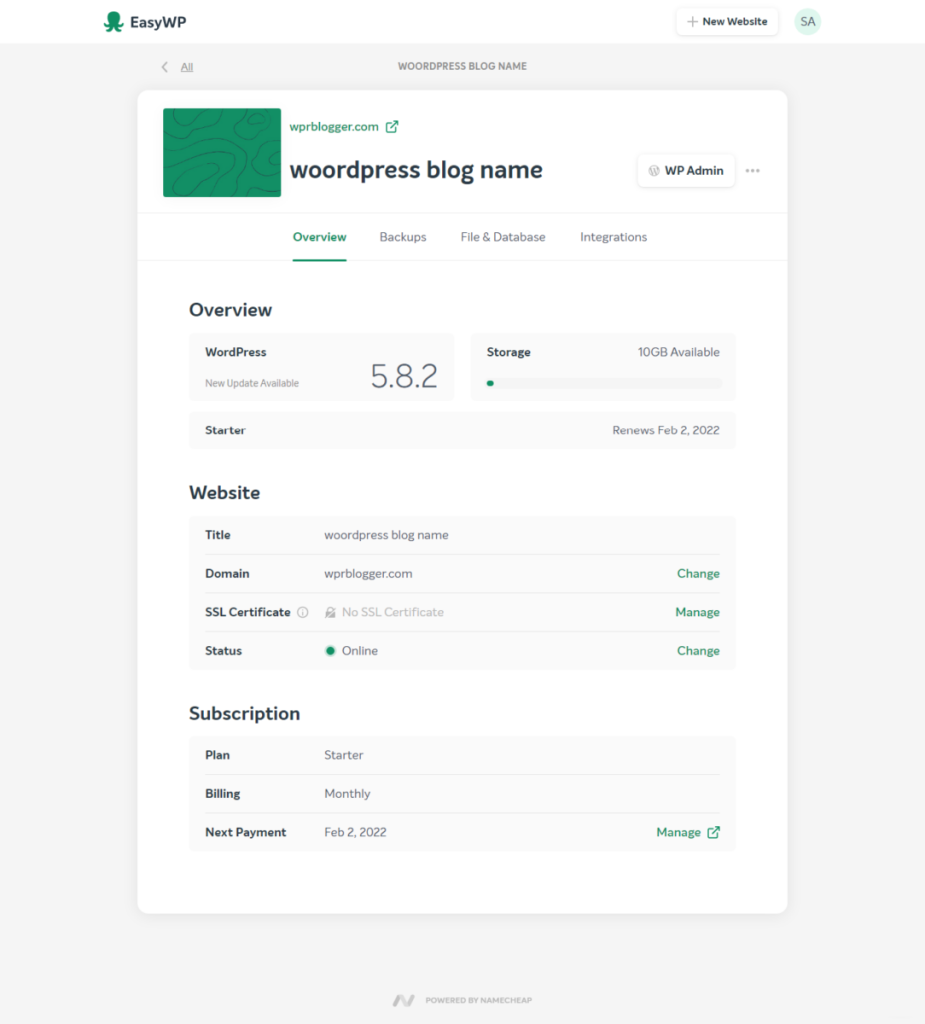
Tutaj możesz zaplanować tworzenie kopii zapasowych WordPress, zarządzać plikami i bazami danych oraz integrować inne usługi. Możesz także zarządzać ustawieniami rozliczeń, planem hostingowym i certyfikatem SSL.
Istnieją dwa ważne sposoby dostępu, których najbardziej potrzebujesz podczas uzyskiwania dostępu do plików i bazy danych WordPress.
Zanurzmy się i zobaczmy, jak łatwy jest dostęp do tych plików w EasyWP
Dostęp do plików przez SFTP
Aby uzyskać dostęp do pliku witryny za pośrednictwem programu FTP, takiego jak FileZilla, EasyWP zapewnia łatwy sposób na zrobienie tego.
Program do przesyłania plików (FTP) umożliwia wprowadzanie zmian w kodach witryn internetowych i rozwiązywanie większości problemów z serwerem.
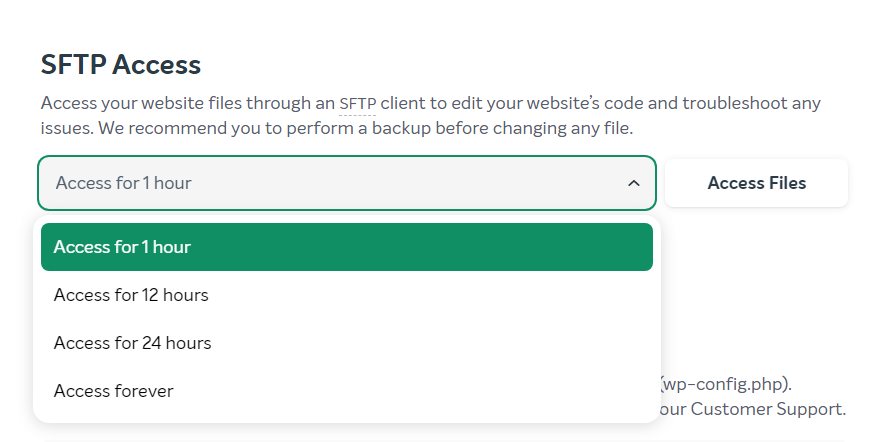
Najpierw musisz określić, jak długo będzie trwał dostęp do plików Twojej witryny i serwera. Wybierz opcję z menu rozwijanego i kliknij przycisk „Dostęp do plików”.
Następnie skopiuj dane logowania do programu FTP, aby połączyć się z serwerem.
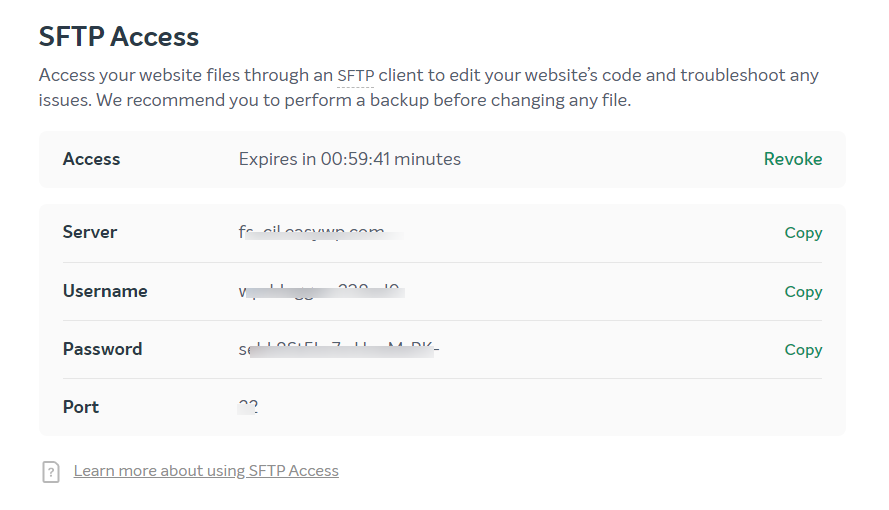
W przypadku, gdy dajesz komuś innemu dostęp do swojego serwera, możesz go odwołać w dowolnym momencie. Po prostu kliknij link do unieważnienia w polu czasu.
To wszystko, każdy udzielony dostęp jest cofany, a serwer automatycznie wygasa.
Dostęp do bazy danych WordPress przez phpMyAdmin
Proces uzyskiwania dostępu do bazy danych WordPress za pośrednictwem PHPmyadmin jest taki sam, jak opisany powyżej.
Najpierw musisz wybrać ramy czasowe, w których będzie trwał dostęp. Wybierz pomiędzy 1 godziną, 12 godzinami, 24 godzinami i na zawsze. Kliknij na przycisk „Dostęp do bazy danych”.
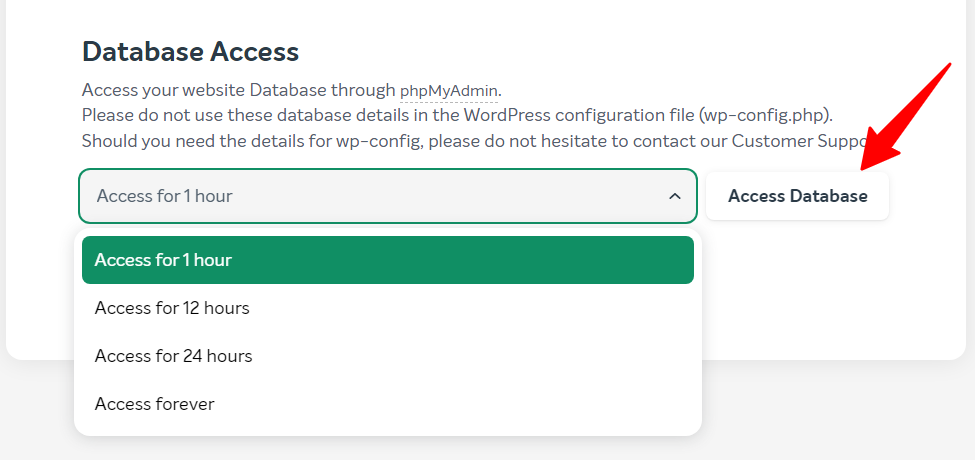
Nie wiem jak ty, ale nie ma opcji na zawsze.
Następnie skopiuj dane logowania, aby uzyskać dostęp do bazy danych. Następną rzeczą jest kliknięcie linku „Przejdź do PHPMyAdmin” na dole.
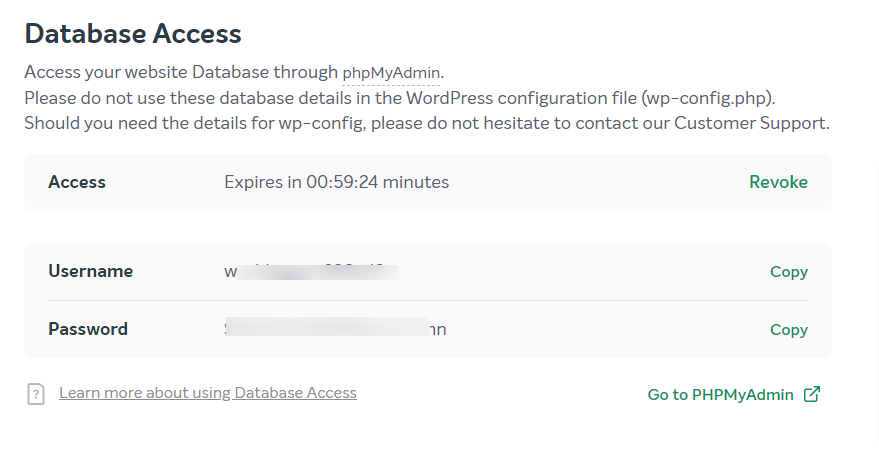
Ta czynność otworzy nową kartę przeglądarki, w której można wprowadzić dane logowania.
To jest strona logowania do Twojej bazy danych. Teraz wprowadź skopiowane wcześniej dane logowania i wklej je w odpowiednie pole.
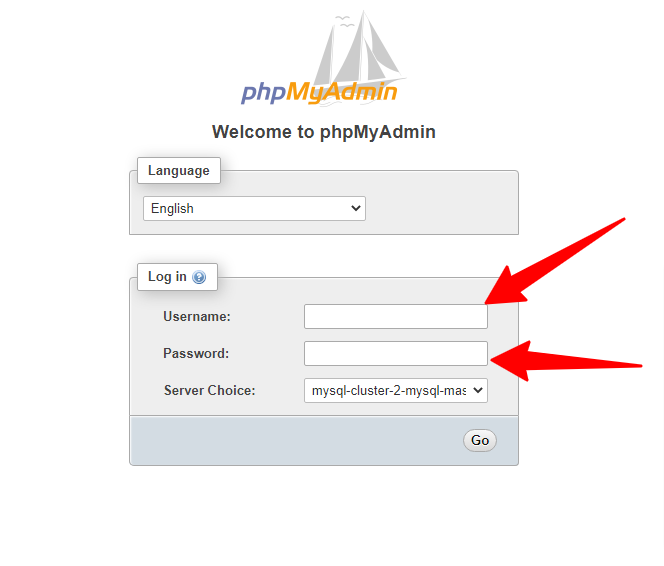
Jesteś w!
Wniosek…Instalacja WordPressa na EasyWP
Jako ktoś, kto ma praktyczne doświadczenie z pierwszej ręki w korzystaniu z EasyWP od NameCheap, jestem w stanie powiedzieć, że jest to szybkie i niezawodne zarządzane rozwiązanie hostingowe WordPress, któremu możesz zaufać.
EasyWP ułatwiło rozpoczęcie działalności online bez technicznych aspektów związanych z hostingiem Cpanel.
W chwili pisania tego tekstu są to kroki, które należy wykonać, aby zainstalować WordPress na EasyWP od NameCheap.
Jeśli masz uwagi, pytania lub potrzebujesz pomocy przy konfigurowaniu swojego bloga na EasyWP, zawsze jestem tutaj, aby pomóc.
